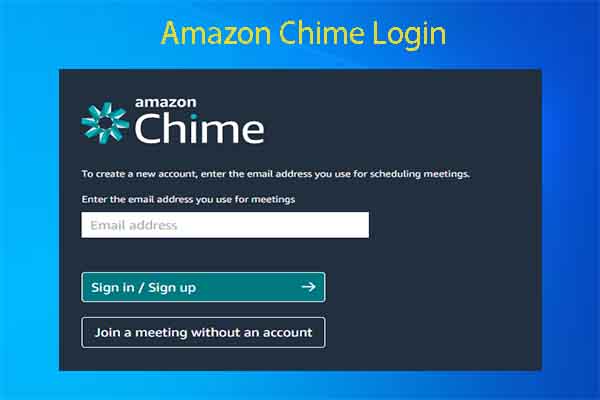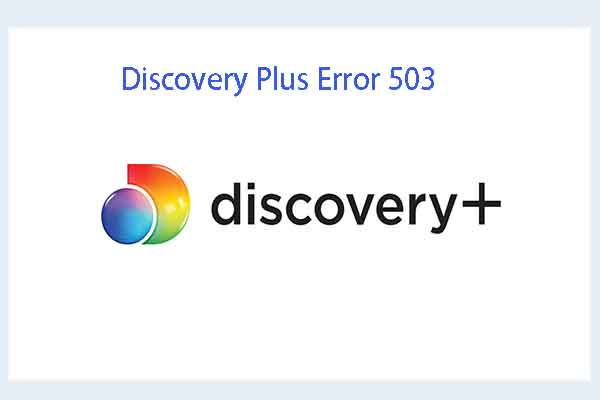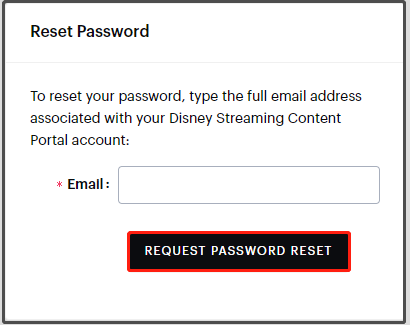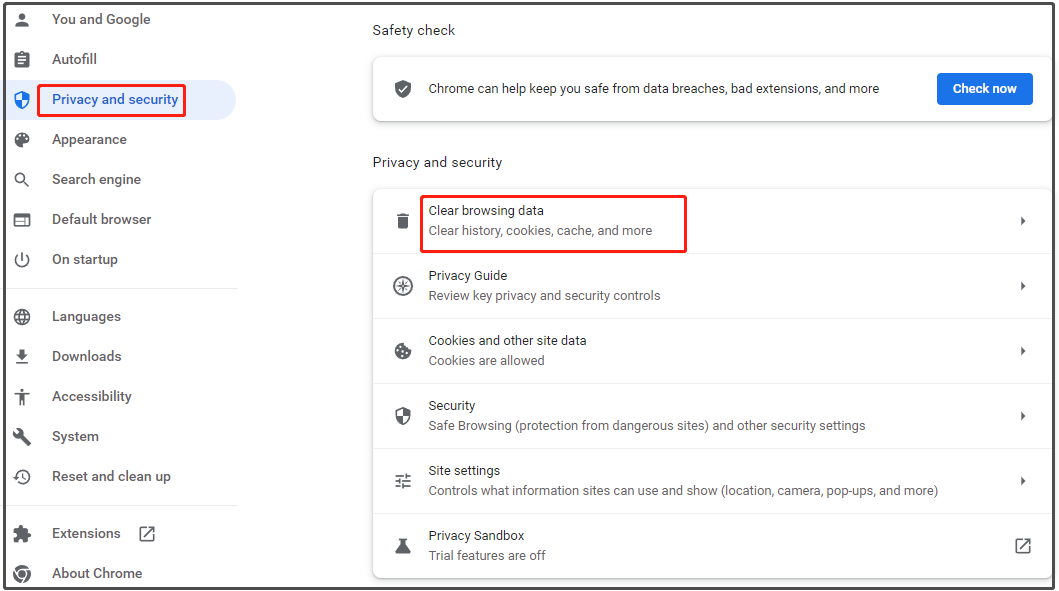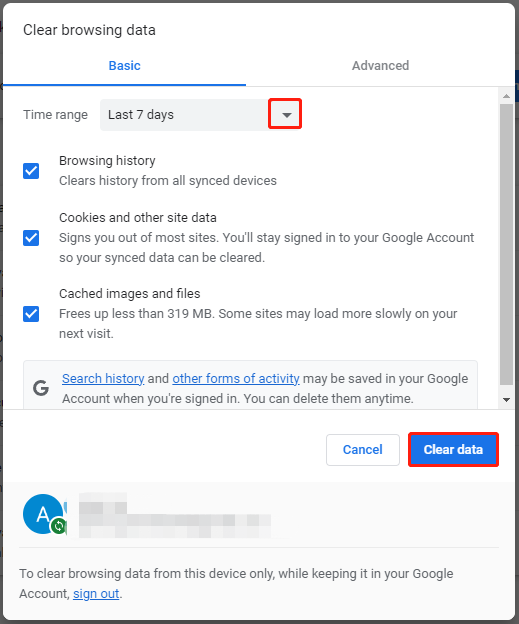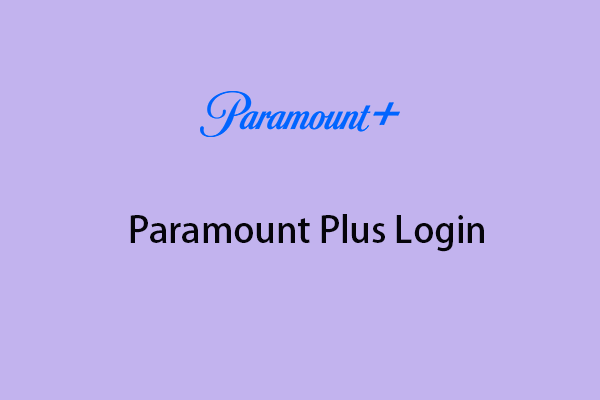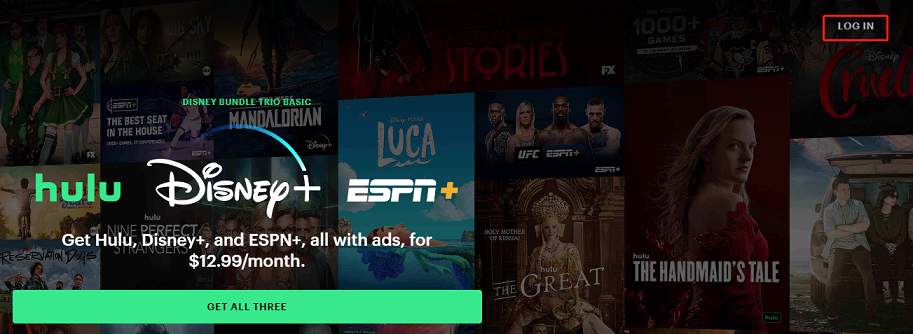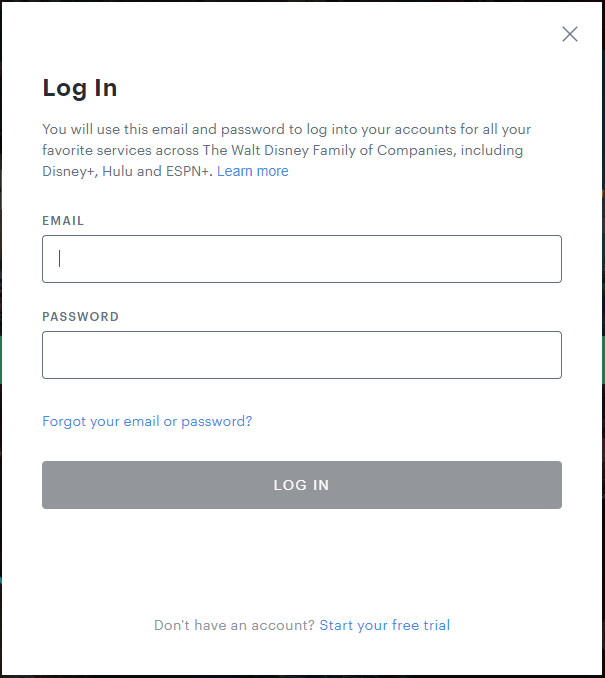האם הולו מראה אילו מכשירים מחוברים?
הולו ממשיך לרשום אותי: כיצד לתקן את הבעיה
סיכום המאמר:
זה עשוי לקחת בין כמה שעות עד מספר שבועות כדי להחזיר את חשבונך.
סיבות ותיקונים לכישלון כניסה של Hulu:
מדוע הכניסה לחולו שלך נחסמה? כיצד לפתור את הבעיה חסומה בהולו? הנה, Minitool אומר לך את התשובות. אתה יכול לפתור את כישלון ההתחברות של Hulu על ידי שימוש בפתרונות הנתונים בפוסט זה.
כאשר קורה כשל כניסה של Hulu, תקבל הודעות שגיאה כמו “הכניסה שלך נחסמה” ו”התחברות שלך אינה תקפה. בבקשה נסה שוב”. מדוע הכניסה של הולו נחסמה? החלק הבא מסכם את הסיבות הפוטנציאליות עבורך.
סיבות מאחורי הבעיה חסומה של Hulu Login:
מה גורם לחסימת כניסה של Hulu? ובכן, ניתן לחסום את חשבון Hulu בגלל סיבות מרובות. הרשימה שלהלן מציגה לך כמה גורמים אפשריים לכישלון הכניסה של Hulu.
- אישורי כניסה לחשבון Hulu שגויים
- סוגיות עם מנוי Hulu
- תקלות עם אפליקציית הולו או הדפדפן
- אפליקציית Hulu מיושנת
- שגיאות שרת Hulu
- הפרת תנאי השירותים של Hulu
הדרכה כניסה של אמזון צ’ימה הן בשולחן העבודה והן בדפדפני האינטרנט
שיטה 1: בדוק אם אישורי הכניסה שלך נכונים
עליך לבדוק אם אתה מזין את אישורי ההתחברות השגויים בפעם הראשונה שאתה נתקל בכישלון הכניסה של Hulu. לדוגמה, אתה מזין את כתובת הדוא”ל, שם המשתמש או הסיסמה בצורה לא נכונה תוך כדי כניסה לחשבון. חשבון Hulu שלך יינעל לאחר כמה רשומות שגויות. אז אתה צריך להוכיח את זהותך כדי לפתוח את החשבון.
שגיאת גילוי פלוס 503: 6 הפתרונות המובילים עוזרים לך לתקן את זה
שיטה 2: איפוס סיסמת Hulu
אתה יכול לשכוח את סיסמת ההולו ולהזין את הלא נכון, הגורם לחסימת כניסה של Hulu. אם כן, עליך לאפס את סיסמת ההולו שלך. לך לחולו.com/שכחתי דף, הזן את כתובת הדוא”ל שלך ואז לחץ על בקש איפוס סיסמא לַחְצָן.
לאחר מכן בדוק את תיבת הדוא”ל שלך ומצא את איפוס הסיסמה. לאחר מכן, אפס את הסיסמה באמצעות דוא”ל זה. אם אינך מקבל את הדוא”ל תוך 15 דקות, בדוק אם הוא נמצא בתיקיות הספאם/הזבל שלך. חוץ מזה, עליך לאפס את הסיסמה בהקדם האפשרי לאחר שתקבל את הדוא”ל מכיוון שהוא יפוג לאחר 3 שעות.
טיפים:
לצפייה בפרטים נוספים על איפוס סיסמת Hulu, קרא את הפוסט הזה: Hulu.com/שכחתי: כיצד לאפס/לשנות את סיסמת ההולו שנשכח?
שיטה 3: הפעל מחדש או עדכן את Hulu
מכיוון שתקלות עם אפליקציית Hulu גורמות גם לכישלון כניסה של Hulu, נסה לבצע הפעלה מחדש לאחר התרחשות השגיאה. אתה רק צריך לסגור את אפליקציית Hulu שלך ואז להריץ אותה שוב. אם אתה בטלוויזיה או במכשיר הנייד, עליך לכבות אותו ואז להפעיל אותו כדי להפעיל מחדש את Hulu.
דרך נוספת להיפטר מהודעת השגיאה “הכניסה שלך לחסום Hulu” היא לעדכן את הולו לגרסה האחרונה. כדי לעדכן את Hulu בטלוויזיה, תוכלו להתייחס למדריך זה: עדכן קושחה ואפליקציות בטלוויזיה [LG, Sony, Vizio ו- Apple]
במכשירים ניידים, עדכן את האפליקציה מ- Apple Store או מחנות Google Play. מצא את הגרסה האחרונה של הולו ואז הורד והתקן אותה בטלפון שלך.
שיטה 4: נקה את המטמון של הולו ודפדפן
לאחר שנערמו קבצי המטמון, תוכלו להיתקל בשגיאות שונות. Hulu Login חסום הוא אחד מהם. במקרה זה, עליך לנקות את המטמון באופן ידני. על פי המכשיר שלך, עקוב אחר הצעדים המתאימים.
בטלוויזיה:
- הקלק על ה בית כפתור בשלט רחוק.
- לך ל הגדרות> אפליקציות> אפליקציות מערכת> Hulu.
- הקש נקה מטמון.
- נְקִישָׁה בסדר לאישור הפעולה.
במכשיר נייד:
כאן אנו מראים לכם כיצד לנקות מטמון במכשיר אנדרואיד.
שלב 1: פתח את ה הגדרות יישום במכשיר שלך.
שלב 2: נְקִישָׁה אפליקציות> Hulu.
שלב 3: בחר נהל חנות מהאפשרויות הנתונות.
שלב 4: נְקִישָׁה נקה מטמון.
בדפדפן האינטרנט:
אם הדפדפן שלך הוא Google Chrome, אתה יכול להתייחס לשלבים אלה.
שלב 1: הפעל את Google Chrome כדי להיכנס לממשק הראשי שלה.
שלב 2: הקלק על ה שלוש נקודה סמל בפינה השמאלית העליונה של דף האינטרנט.
שלב 3: בֶּרֶז הגדרות בתפריט הנפתח.
שלב 4: נְקִישָׁה פרטיות ואבטחה> נתוני גלישה ברורים.
הולו ממשיך לרשום אותי: כיצד לתקן את הבעיה
זה עשוי לקחת בין כמה שעות עד מספר שבועות כדי להחזיר את חשבונך.
כניסה של Hulu חסומה? סיבות ותיקונים לכישלון כניסה של Hulu [קסם מחיצות]
מדוע הכניסה לחולו שלך נחסמה? איך לפתור את כניסה של Hulu חסומה נושא? הנה, Minitool אומר לך את התשובות. אתה יכול לפתור את כישלון ההתחברות של Hulu על ידי שימוש בפתרונות הנתונים בפוסט זה.
כאשר יקרה כשל בהתחברות של Hulu, תקבל הודעות שגיאה כמו “הכניסה שלך נחסמה” וכן “הכניסה שלך אינה חוקית. בבקשה נסה שוב”. מדוע הכניסה של הולו נחסמה? החלק הבא מסכם את הסיבות הפוטנציאליות עבורך.
סיבות מאחורי הבעיה חסומה של Hulu Login
מה גורם לחסימת כניסה של Hulu? ובכן, ניתן לחסום את חשבון Hulu בגלל סיבות מרובות. הרשימה שלהלן מציגה לך כמה גורמים אפשריים לכישלון הכניסה של Hulu.
- אישורי כניסה לחשבון Hulu שגויים
- סוגיות עם מנוי Hulu
- תקלות עם אפליקציית הולו או הדפדפן
- אפליקציית Hulu מיושנת
- שגיאות שרת Hulu
- הפרת תנאי השירותים של Hulu
הדרכה כניסה של אמזון צ’ימה הן בשולחן העבודה והן בדפדפני האינטרנט
כניסה של אמזון פעמון נדרשת כשאתה משתמש בו. אם אתה לא’אני יודע איך לעשות את זה, קרא את הפוסט הזה עכשיו! זה אומר לך את הצעדים להתחבר ל- Amazon Chame.
שיטה 1: בדוק אם אישורי הכניסה שלך נכונים
עליך לבדוק אם אתה מזין את אישורי ההתחברות השגויים בפעם הראשונה שאתה נתקל בכישלון הכניסה של Hulu. לדוגמה, אתה מזין את כתובת הדוא”ל, שם המשתמש או הסיסמה בצורה לא נכונה תוך כדי כניסה לחשבון. חשבון Hulu שלך יינעל לאחר כמה רשומות שגויות. אז אתה צריך להוכיח את זהותך כדי לפתוח את החשבון.
שגיאת גילוי פלוס 503: 6 הפתרונות המובילים עוזרים לך לתקן את זה
האם אתה סובל מגילוי פלוס שגיאה 503? אם כן, שימו לב למדריך זה שמראה לכם את ההתרחשות, הסיבות והתיקון לשגיאה.
שיטה 2: איפוס סיסמת Hulu
אתה יכול לשכוח את סיסמת ההולו ולהזין את הלא נכון, הגורם לחסימת כניסה של Hulu. אם כן, עליך לאפס את סיסמת ההולו שלך. לך לחולו.com/שכחתי דף, הזן את כתובת הדוא”ל שלך ואז לחץ על בקש איפוס סיסמא לַחְצָן.
לאחר מכן בדוק את תיבת הדוא”ל שלך ומצא את איפוס הסיסמה. לאחר מכן, אפס את הסיסמה באמצעות דוא”ל זה. אם אתה לא’t לקבל את הדוא”ל תוך 15 דקות, בדוק אם הוא נמצא בתיקיות הספאם/הזבל שלך. חוץ מזה, עליך לאפס את הסיסמה בהקדם האפשרי לאחר שתקבל את הדוא”ל מכיוון שהוא יפוג לאחר 3 שעות.
טיפים:
לצפייה בפרטים נוספים על איפוס סיסמת Hulu, קרא את הפוסט הזה: Hulu.com/שכחתי: כיצד לאפס/לשנות את סיסמת ההולו שנשכח?
שיטה 3: הפעל מחדש או עדכן את Hulu
מכיוון שתקלות עם אפליקציית Hulu גורמות גם לכישלון כניסה של Hulu, נסה לבצע הפעלה מחדש לאחר התרחשות השגיאה. אתה רק צריך לסגור את אפליקציית Hulu שלך ואז להריץ אותה שוב. אם אתה בטלוויזיה או במכשיר הנייד, עליך לכבות אותו ואז להפעיל אותו כדי להפעיל מחדש את Hulu.
דרך נוספת להיפטר מה- “הכניסה שלך נחסמה Hulu” הודעת השגיאה היא לעדכן את Hulu לגירסה האחרונה. כדי לעדכן את Hulu בטלוויזיה, תוכלו להתייחס למדריך זה: עדכן קושחה ואפליקציות בטלוויזיה [LG, Sony, Vizio ו- Apple]
במכשירים ניידים, עדכן את האפליקציה מ- Apple Store או מחנות Google Play. מצא את הגרסה האחרונה של הולו ואז הורד והתקן אותה בטלפון שלך.
שיטה 4: נקה את המטמון של הולו ודפדפן
לאחר שנערמו קבצי המטמון, תוכלו להיתקל בשגיאות שונות. Hulu Login חסום הוא אחד מהם. במקרה זה, עליך לנקות את המטמון באופן ידני. על פי המכשיר שלך, עקוב אחר הצעדים המתאימים.
בטלוויזיה
הצעדים הספציפיים משתנים בסוגי טלוויזיה ומותגים שונים. הצעדים הבאים הם הנחיות כלליות.
- הקלק על ה בית כפתור בשלט רחוק.
- לך ל הגדרות> אפליקציות> אפליקציות מערכת> Hulu.
- הקש נקה מטמון.
- נְקִישָׁה בסדר לאישור הפעולה.
במכשיר נייד
כאן אנו מראים לכם כיצד לנקות מטמון במכשיר אנדרואיד.
שלב 1: פתח את ה הגדרות יישום במכשיר שלך.
שלב 2: נְקִישָׁה אפליקציות> Hulu.
שלב 3: בחר נהל חנות מהאפשרויות הנתונות.
שלב 4: נְקִישָׁה נקה מטמון.
בדפדפן האינטרנט
אם הדפדפן שלך הוא Google Chrome, אתה יכול להתייחס לשלבים אלה.
שלב 1: הפעל את Google Chrome כדי להיכנס לממשק הראשי שלה.
שלב 2: הקלק על ה שלוש נקודה סמל בפינה השמאלית העליונה של דף האינטרנט.
שלב 3: בֶּרֶז הגדרות בתפריט הנפתח.
שלב 4: נְקִישָׁה פרטיות ואבטחה> נתוני גלישה ברורים.
שלב 5: בדוק את סוג הנתונים שתרצה לנקות ואת טווח הזמן (שעה אחרונה, 24 שעות, 7 ימים, 4 שבועות וכל הזמן) שהנתונים מאוחסנים. לדוגמה, באפשרותך למחוק היסטוריית גלישה, עוגיות ונתוני אתרים אחרים, תמונות וקבצים במטמון.
שלב 6: לבסוף, לחץ נקה נתונים לביצוע הפעולה.
שלב 7: עכשיו, בדוק אם “Hulu הכניסה שלך נחסמה” הבעיה נפתרת.
כניסה של Microsoft Office 365: להלן שתי אפשרויות עבורך
אם אתה לא’אני יודע כיצד להיכנס לחשבון Microsoft Office, קרא את הפוסט הזה עכשיו! זה מציע לך צעדים מפורטים לביצוע כניסה של Office 365.
שיטה 5: הפעל את חשבון Hulu
אתה נדרש להפעיל את חשבון ה- Hulu שלך תוך שימוש בחבילות נוספות כמו Disney + Bundle, Spotify Premium עבור Students + Hulu ו- Hulu עם Sprint Unlimited. להפעלת Hulu בטלוויזיה, עיין בשלבים אלה.
- הפעל את אפליקציית Hulu. כשאתה מתבקש עם מסך הפתיחה, בחר התחברות.
- בחר הפעל במחשב.
- ראה את קוד הפעלה במסך הבא.
- לך אל עמוד חשבון.
- למצוא את ה צפו בהולו במכשירים שלכם
- הזן את קוד ההפעלה בטלוויזיה’מסך s.
לקריאה נוספת:
אם אתה נתקל בשגיאות הקשורות לכוננים קשיחים או מחיצות, נסה להשתמש באשף חלוקת Minitool. זה עוזר לך לפתור בעיות כמו אפשרות פורמט ניהול דיסקים, כונן קשיח לא מופיע, bootmgr חסר, יכול’T למחוק קבצים מכרטיס SD וכו ‘.
- פייסבוק
- טוויטר
- לינקדאין
על הסופר
לאחר כתיבת מאמרים על טכנולוגי מחשב במשך זמן רב, אני מנוסה למדי במיוחד בהיבט של אופטימיזציה ממוחשבת, שיפור מחשב וכן הסבר מונחים טכניים. ההרגל לחפש בפורומים טכניים הופך אותי לאספן מחשב נהדר. ואז, מאמרים רבים הקשורים לנושאים אלה משוחררים, המועילים להרבה משתמשים. מקצועיים, יעילים וחדשניים הם תמיד המרדף אחר עובד עריכה.
הולו ממשיך לרשום אותי: כיצד לתקן את הבעיה
הולו הוא שירות סטרימינג נפלא בבעלות חברת וולט דיסני. יישום זה קל מאוד ואינטואיטיבי לשימוש – אתה רק צריך להתחבר כדי לקבל גישה לשלל מופעים וסרטים.
אבל אם אתה ממשיך להיכנס לאפליקציה ומחוצה לו, שם’אין צורך לדאוג. במדריך זה הצוות הטכני שלנו יראה לך כיצד לתקן בעיה זו. המשך לקרוא כדי לגלות איך!
כיצד לתקן את הולו ממשיך לצאת לדרך
תקן מספר 1: בדוק את ה- WiFi שלך
בדוק את חיבור האינטרנט שלך לפני שאתה עושה משהו דרסטי לחשבון ההולו שלך או לטלוויזיה שלך.
- הפעל מחדש את הנתב שלך. זה יכול לעזור לתקן את כל הבעיות הקלות בחיבור רשת הנוגעים לנתונים יוצאים וכדומה.
- קרב את הנתב שלך לטלוויזיה/מחשב שלך. זה יקל על האות למכשיר להתחבר אליו ולהפוך את מהירות האינטרנט למהירה יותר.
3. השתמש בכבל Ethernet. באופן כללי, השימוש בחיבור קווי הוא מהיר יותר מאשר שימוש בחיבור אלחוטי.
מלבד אלה, זה’אפשרי רוחב הפס שלך באינטרנט פשוט הוא’מספיק כדי לעמוד בדרישות של תוכן הזרמה, כך שתרצה לשדרג את התוכנית שלך.
תקן מס ‘2: בדוק שרתי Hulu
אם ה- WiFi שלך עובד כמו רגיל, בדוק אם Hulu’שרתי S עובדים כרגיל.
אתה יכול לעשות זאת על ידי ניסיון לגשת להולו במכשירים אחרים מלבד הטלוויזיה החכמה שלך כמו הטלפון או המחשב הנייד שלך. אתה יכול גם לבדוק על ידי חיפוש אם Hulu’שרתי S נמצאים בגוגל או בכל מנוע חיפוש אחר.
אם אתה יכול’לא גישה לחולו בכל מקום, זה פשוט אומר לך’אני צריך לחכות לפני שהשרתים יחזרו שוב כמו שמשתמשים רבים יצליחו.
תקן מס ‘3: נקה את כל העוגיות והמטמון
ניקוי העוגיות והמטמון במכשיר שלך יכול לפתור כל קונפליקט בנוגע לנתונים במטמון אשר יפתרו גם את ההולו שיחתום את הבעיה.
כאן’מדריך כיצד ניתן למחוק את העוגיות והמטמון של מכשירים שונים שתוכלו להשתמש בהם כדי לצפות ביישום Hulu.
ברור מטמון ב- Apple TV
ניקוי נתוני מטמון ב- Apple TV הוא הקל ביותר מכל המכשירים לנקות. כל מה שאתה צריך לעשות זה להפעיל מחדש את הטלוויזיה החכמה של אפל כזו:
- כבה את ה- Apple TV שלך עד שזה’זה נסגר לחלוטין.
- נתק את כבל החשמל מהשקע שלו בערך דקה.
- חבר את כבל החשמל חזרה פנימה והדליק אותו.
פעולה זו תבהיר את כל העוגיות והמטמון מכל היישומים המותקנים ב- Apple TV ללא תקלה.
נקה מטמון בטלוויזיה חכמה של סמסונג
כאן’S כיצד לנקות את המטמון מהטלוויזיה שלך בסמסונג:
- לחץ על כפתור הבית בשלט הטלוויזיה שלך.
- בחר את ההגדרות ואז עבור לכרטיסייה אפליקציות.
- עבור אל אפליקציות מערכת ואז לחץ על אפליקציית Hulu.
- בחר נקה מטמון ולחץ על אישור כדי לאשר.
נקה מטמון במכשירי Roku
אם אתה צריך לנקות את קובץ המטמון במכשיר ה- Roku שלך, הנה הצעדים שאתה צריך לנקוט כדי לעשות זאת:
- עבור לביתו של מקל הסטרימינג שלך.
- קח את שלט ה- Roku שלך ולחץ על כפתור הבית 5 פעמים, ואז על כפתור הרוח מחדש פעמיים, ואז על כפתור קדימה מהירה פעם אחת. כעת רוקו צריך להתחיל לנקות את המטמון.
- המתן לסיום התהליך ואז תוכל לבדוק את הולו אם הודעת השגיאה עדיין שם או לא.
עוגיות ומטמון ברורות ב- Google Chrome
להלן הצעדים שאתה צריך לנקוט כדי לנקות את המטמון בדפדפן שלך:
- פתח את Google Chrome ולחץ על 3 הנקודות האנכיות כדי לגשת לתפריט הנפתח.
- נווט לכלים נוספים ולחץ על נקה נתוני גלישה
- סמן את היסטוריית ההורדות, היסטוריית הגלישה, עוגיות, תמונות במטמון ונתוני אתרים אחרים.
- בחר נקה נתונים כדי להסיר את העוגיות והמטמון מהדפדפן שלך.
לאחר ביצוע זה, אתה יכול לבדוק אם אתר Hulu עובד או לא.
תקן מס ‘4: התקן מחדש את אפליקציית Hulu
Hulu יציאה אותך מייד עשויה להיות מטרידה, אבל אולי כל מה שאתה צריך לעשות זה לעדכן את האפליקציה המיושנת שלך. בין אם אתה’השימוש באייפון או מכשיר אנדרואיד, כל שעליכם לעשות הוא ללכת לחנות האפליקציות או לחנות שחקו ולעדכן את האפליקציה.
אם אתה’מחדש באמצעות טלוויזיה, אתה יכול להסיר את Hulu ולהתקין אותה מחדש דרך חנות ערוץ Roku Shape So:
- לחץ על כפתור הבית המרוחק של Roku ועבור לתפריט ההגדרות.
- בחר בערוצי הזרמה ומצא Hulu.
- לחץ על הסר ערוץ והפעל מחדש את המכשיר שלך.
לאחר מכן תוכל להתקין מחדש את האפליקציה ולבדוק אם עדיין יש הודעות שגיאה שצצות.
תקן מספר 5: עדכן את הקושחה שלך
טלוויזיות חכמות זקוקות לעדכונים לתוכנה שלהם בדיוק כמו שהטלפונים הניידים עושים כדי להיות במצבם הטוב ביותר. קושחת באגי יכולה להשפיע על מרתוני הטלוויזיה החיה שלך כך שהיא’הכי טוב לעדכן קושחה בהקדם האפשרי.
אתה יכול ללכת לטלוויזיה שלך’הגדרות S ובדוק אם יש’עדכון מערכת שאתה צריך לבצע.
תקן מס ‘6: השתמש בדפדפן אחר
אם Hulu ממשיך לרשום אותך למרות שניסה את הפתרונות האחרים כאן במאמר זה, אולי אתה צריך לנסות דפדפן אחר כדי לגשת לחשבון Hulu שלך.
אם אתה’השימוש בדפדפן אינטרנט מיושן כמו Internet Explorer, Hulu עשוי לא לעבוד כראוי. ייתכן שתרצה לשקול להשתמש ב- Google Chrome במקום זאת. אם זה עובד על דפדפן אחר, תוכל לנסות לעדכן את הדפדפן הרגיל שלך או להסיר אותו ואז להתקין אותו מחדש.
תקן מס ‘7: לצאת ממכשירים אחרים
אם אתה יכול’t פתח את חשבון Hulu שלך, הקפד לבדוק שיש לך רק מכשיר אחד אחר שנכנס ליישום Hulu.
הסיבה שמאחורי זה היא מכיוון שהולו מאפשר רק לשני מכשירים מחוברים בו זמנית. אחרת, אתה’תמצא שאתה’יהיה לחפש “הולו רושם אותי” בגוגל די הרבה זמן.
אתה יכול לעשות זאת על ידי מעבר ידני לגאדג’ט האחר שלך ולהחתים את עצמך, אבל אתה יכול ללכת לחשבון ההולו שלך’S הגדרות ומצא לנהל מכשירים כדי לצאת לעצמך ממכשירים שאינם בשימוש.
תקן מס ‘8: התנתק מחשבונות אחרים
הולו ממשיך לרשום אותך בגלל האפשרות שאתה’השתמשו בחשבונות מדיה חברתית אחרים, כמו פייסבוק או Gmail לחשבון Hulu אחר.
אתה יכול להתנתק מאותו חשבון מדיה חברתית מסוימת שיש לו חשבון Hulu נוסף המחובר אליו או למחוק את חשבון ההולו הישן שלך.
תקן מס ‘9: הסר כל תוכנה זדונית
למרות שזה נראה לא סביר, קבצים זדוניים או קבצים זדוניים יכולים לגרום נזק למחשב הנייד שלך’קבצים מקומיים, חיבור האינטרנט שלו ואפילו הגישה שלו לאתרים.
באפשרותך להסיר קבצים לא רצויים אלה באמצעות תוכנית אנטי-וירוס מכובדת. אני מקווה שתוכלו לצפות שוב בהולו, ולשמור את המחשב הנייד שלכם מכל כוונה זדונית.
כניסה לחשבון Hulu במחשב/טלוויזיה/טלפון: להלן מדריך עבורך [טיפים של מיניטול]
לפני השימוש בהולו, עליך להיכנס לחשבון Hulu לקבלת תכונות נוספות. פוסט זה מ- Minitool מספק מדריך שלב אחר שלב לחיבור חשבון Hulu במחשב/טלוויזיה/טלפון. חוץ מזה, זה מציג כיצד להירשם לחשבון Hulu. המשך בקריאה שלך.
Hulu הוא שירות וידיאו-על-דרישה אמריקאי, המאפשר לך לצפות בפרקי טלוויזיה וסרטים. הוא מציע ניסיון חינם של 30 יום. לאחר מכן, אתה צריך לשלם עבורו כדי לצפות בסרטונים בחודש.
לפני השימוש באפליקציה זו, עליך להיכנס לתוכו כדי לקבל שירותים נוספים. התוכן הבא מלמד אותך כיצד להיכנס לחשבון ההולו שלך.
כיצד להתחבר paramount plus | כניסה Paramount Plus לא עובדת
כיצד להתחבר Paramount Plus באתר/טלפון נייד/טלוויזיה? מה לעשות אם Paramount Plus אינו עובד על מכשירים אלה? פוסט זה מספק מדריך.
כניסה לחשבון Hulu במחשב/טלוויזיה/טלפון
אם רשמת חשבון Hulu, אתה יכול להיכנס אליו ישירות. להלן כניסה לחשבון Hulu במחשב/טלוויזיה/טלפון. אתה יכול ללכת לחלק המתאים על סמך המכשיר שלך.
כניסה לחשבון Hulu במחשב
החלק הראשון הוא על כניסה לחשבון Hulu במחשב.
שלב 1: פתח דפדפן במחשב האישי שלך ועבור לאתר הרשמי של Hulu.
שלב 2: לחץ על התחברות כפתור בפינה הימנית העליונה.
שלב 3: במסך הבא, הזן את הדוא”ל והסיסמה שיצרת ולחץ על התחברות לַחְצָן.
כניסה לחשבון Hulu בטלוויזיה
החלק השני הוא על כניסה לחשבון Hulu בטלוויזיה.
שלב 1: פתח את אפליקציית Hulu בטלוויזיה שלך.
שלב 2: לחץ על התחבר> התחבר במכשיר זה. הזן את כתובת הדוא”ל והסיסמה שלך ולחץ על התחברות.
כניסה לחשבון Hulu בטלפון
החלק האחרון הוא על כניסה לחשבון Hulu בטלפון.
שלב 1: פתח את אפליקציית Hulu בטלפון שלך.
שלב 2: הקש התחבר> התחבר עם Hulu.
שלב 3: הזן את אישורי הכניסה שלך.
כניסה ל- Plex במחשב/טלפון-עקוב אחר המדריך למטה שלב אחר שלב!
כאן’זה המדריך שלב אחר שלב לכניסה או הרשמה של PLEX. צור חשבון Plex כדי להיכנס ל- Plex.אפליקציית com או plex במחשב או בנייד שלך.
הירשם לחשבון Hulu
אם אתה לא’יש חשבון Hulu, אתה צריך להירשם אליו לפני שאתה נכנס. הנה כיצד להירשם לחשבון Hulu.
שלב 1: עבור לדף הרשמי של Hulu ולחץ הירשם לחולו בלבד או עבור לדף הכניסה של Hulu ולחץ התחל את הניסיון החינמי שלך.
שלב 2: בחר את התוכנית שלך ולחץ בחר להמשיך.
שלב 3: הזן את הדוא”ל, הסיסמה ושם המשתמש שלך. לאחר מכן, לחץ על התפריט הנפתח כדי לבחור את יום ההולדת והמין שלך. נְקִישָׁה לְהַמשִׁיך.
שלב 4: בחר באפשרות התשלום שלך והזן את פרטי החיוב שלך.
שלב 5: סוף סוף לחץ על כפתור הגש כדי להשלים את התהליך וחשבון Hulu שלך יופעל.
הערה: אם אתה רק רוצה לקבל כניסה לחשבון Hulu בחינם, זכור לבטל את המנוי שלך לפני 30 הימים שלך או Hulu עשוי לגבות את כרטיס האשראי שלך בחודש הבא. אתה יכול לעשות זאת על ידי כניסה לחשבון ההולו שלך ולחיצה על “בטל את המנוי שלי” לַחְצָן.
- ההרשמה של דיסקורד: כיצד ליצור חשבון מחלוקת במחשב/טלפון?
- Roblox הירשם במחשב/טלפון – צור חשבון Roblox כדי להתחבר אליו
מילים אחרונות
פוסט זה מספק פרטים על כניסה לחשבון Hulu ולהירשם עם מדריך שלב אחר שלב. בין אם אתה משתמש במחשב, טלוויזיה או טלפון, אתה יכול למצוא את ההוראות מהתוכן לעיל.
- פייסבוק
- טוויטר
- לינקדאין
על הסופר
דייזי סיימה את לימודיה עם תואר שני באנגלית ואז הצטרפה ל- Minitool כעורך. היא מתמחה בכתיבת מאמרים על גיבוי נתונים ומערכות, שיבוט דיסקים וסנכרון קבצים וכו ‘. היא גם טובה בכתיבת מאמרים על ידע במחשבים ובעיות מחשב. בחיי היומיום היא אוהבת לרוץ וללכת לפארק השעשועים עם חברים כדי לשחק כמה פריטים מרגשים.
Hulu: הכניסה שלך נחסמה (10 סיבות, מה לעשות)
הולו היא רשת בידור מפורסמת מבוססת מנויים לצפייה בסרטים וסדרות.
עם זאת, אתה עלול להתמודד עם כמה בעיות בעת שימוש בפלטפורמה.
המסך שלך עשוי להראות, “הכניסה שלך נחסמה,” אוֹ, “הכניסה שלך אינה חוקית.”
להלן מדריך מקיף שיעזור לך לפתור בעיה זו.
Hulu: הכניסה שלך נחסמה (10 סיבות, מה לעשות)
ישנן סיבות רבות שהולו עשוי לחסום גישה לחשבונך.
אתה יכול להיכנס לתעודות הלא נכונות.
חוץ מזה, יתכן שאין לך את הרשת הנכונה להשתמש בסוג המנוי שלך.
הולו’בעיות שרת S עשויות גם לגרום לך להתמודד עם כניסה חסומה.
בנוסף, המנוי שלך עשוי להיות תקף במכשירים ספציפיים בלבד.
למטה אנחנו’יש 10 סיבות אפשריות המובילות לחיבור חסום ב- Hulu.
1. נתוני כניסה שגויים
זו הסיבה הראשונה והברורה ביותר שהולו עשוי לחסום גישה לחשבונך.
חשוב להזין את הפרטים הנכונים בעת השימוש בפלטפורמה.
אתה יכול לזהות בקלות בעיה זו אם אתה רואה את ההודעה על המסך שאומר, “הכניסה שלך אינה חוקית. בבקשה נסה שוב,” בעת כניסה לתעודות לא חוקיות.
באפשרותך לפתור בעיה זו על ידי הזנת הפרטים הנכונים בקטעי הדוא”ל והסיסמה.
אם שכחת את שם המשתמש או הסיסמה שלך, Hulu מציעה מערכת שחזור נוחה.
הפלטפורמה מאפשרת לך לאפס את הסיסמה באמצעות “תשכח מהסיסמה” אוֹפְּצִיָה.
Hulu ישלח קישור לשחזור לשינוי הסיסמה.
האפליקציה מציעה גם כלי לשחזור חשבון שיעזור לך לשחזר את כתובת הדוא”ל שלך.
זה שימושי אם אתה לא’t זכור את המזהה שנרשמת איתו.
לחברה יש גם תהליך שחזור דוא”ל מפורט שיעזור לך להחזיר את הגישה שלך.
Hulu מאפשר לך לקבל תמיכה נוספת על ידי פנייה למספר זה לתמיכה חיה.
אתה יכול גם להשתמש ב- Hulubot באתר כדי לשוחח עם Operative.
תמיכת הלקוחות פעילה ותגיב לשאילתה שלך מייד.
2. בעיה במנוי
החברה ידועה גם בחסימת חשבונות עם בעיות מנוי.
אתה יכול לזהות בעיה זו על ידי כניסה לחשבונך באמצעות Hulu.com.
אם הכניסה עובדת על הדפדפן אך לא במכשירים אחרים, יש בעיה במנוי.
פתרון הבעיה יעזור לך לקבל גישה חזרה.
יכולות להיות סיבות מרובות מאחורי נושא המנוי.
תוכל ללמוד עוד על הבעיה על ידי ביקור בדף החשבון בפלטפורמה.
שם אתה יכול לראות אם המנוי שלך פג או שהכרטיס שלך הושם בהמתנה.
תצטרך לעדכן את אמצעי התשלום אם תוקף כרטיס הבנק שלך.
לאחר סיום התשלום, תוכל להיכנס בקלות לחשבונך ממכשירים שונים.
לפעמים יתכן שתצטרך ליצור קשר עם Hulu אם שום דבר לא לא בסדר בשיטת התשלום ובכל זאת חשבונך נחסם.
האופרטיב יעזור לך להבין את סיבת החסימה להחזיר את הגישה בקלות.
3. החשבון אינו מופעל
עליכם לזכור שהולו מחייב אותך להפעיל את חשבונך לפני שתשתמש בו.
אם לא עשית זאת מהקישור בתיבת הדואר האלקטרוני שלך, הגישה שלך תיחסם.
הודעת ההפעלה תופיע בעיקר בתיקיית הדואר הנכנס או הזבל/ספאם הראשי שלך.
הקפד לבדוק את הדוא”ל שלך ביסודיות לקבלת ההודעה.
Hulu גם מחייב אותך להפעיל את חשבונך בעת שימוש בחבילות נוספות ספציפיות.
יתכן שקנית מנוי לחבילה מהולו לשימוש בפלטפורמה זו, דיסני+, ספרינט וספוטיפיי בחבילה אחת.
תצטרך להפעיל את החשבון לאחר קבלת הצרור לעדכן את התוכנית.
אתה יכול להיכנס לאפליקציה בקלות לאחר שלב זה.
זכור שעליך להשתמש בצרור’שם המשתמש והסיסמה הספציפית לגישה לחשבון.
עליכם גם להבטיח שהמנוי בתוך החבילה לא פג או הושם בהמתנה.
צעדים אלה ימנעו מכם לקבל את “הכניסה שלך נחסמה” הודעה מהולו.
אתה יכול גם להשתמש במדריך זה כדי להבין את תהליך ההפעלה עבור צרורות שונים.
הולו’תמיכת הלקוחות פירטה את כל מה שהנושא שיעזור לך.
4. בעיות שרת
אף פלטפורמה טכנית אינה מושלמת או מתבוננת ב 100% זמן רב.
אתה לא צריך לצפות ש- Hulu יעבוד בכל עת.
התוכנית אינה חסינה מפני השבתה ומפסקות שרת.
זו הסיבה שאולי לא תוכל להיכנס לחשבונך בקלות.
הבעיה מתרחשת בעיקר עבור משתמשים המשתמשים ב- Hulu בטלוויזיות שלהם, אך זה יכול לקרות גם במכשירים אחרים.
כאשר השרתים יורדים, תראה את “הכניסה שלך נחסמה” הודעה על המסך שלך.
לפעמים חשבונך עשוי להתנתק אוטומטית מהאפליקציה.
אתה יכול לזהות בעיה זו על ידי בדיקת מצב השרת של Hulu מהדפדפן שלך.
בדף החשבון יהיו הפרטים הרלוונטיים על הבעיה.
לרוע המזל, אין תיקון מיידי להתגברות על סלימת כניסה בגלל בעיות שרת.
תצטרך לחכות להולו שתתקן את הבעיה ולנסות להיכנס לחשבונך לאחר מספר שעות.
לפעמים, זה יכול לקחת יותר מכמה שעות עד שהשרתים יקיימו שוב.
אתה יכול ליצור קשר עם תמיכת לקוחות כדי לקבל את ציר הזמן המדויק ביותר.
5. תקלות אפליקציה
ישנן שתי דרכים להשתמש בהולו לצפייה בסדרת הטלוויזיה המועדפת עליך.
אתה יכול לפתוח את הפלטפורמה בדפדפן שלך באמצעות מחשב נייד, מקבוק או מכשיר אחר.
חוץ מזה, אתה יכול גם להוריד את אפליקציית Hulu בטלפון, ב- iPad או בטלוויזיה שלך.
היישום נוח אך עשוי לגרום לבעיה במקרים מסוימים.
תקלה באפליקציה תמנע ממך בקלות לחתום לחשבונך באופן אוטומטי וידני.
זה גם יחסית קשה לזהות בעיה זו מכיוון שאין שיטה ספציפית לבדיקה.
תצטרך לשלול את הבעיה על ידי ניסיון לתיקונים השונים לתקלות אפליקציות.
אם אף אחד מהם לא עובד, הכניסה שלך נחסמה מסיבה אחרת.
הדרך הטובה ביותר לתקן תקלת אפליקציה היא על ידי הפעלה מחדש של אפליקציית Hulu.
אתה יכול לעשות זאת על ידי כיבוי הנייד או הטלוויזיה שלך.
לאחר מספר דקות, הפעל את המכשיר ופתח את האפליקציה כדי לראות אם זה’זה עובד.
אתה יכול גם לתקן את הבעיה בטלוויזיה על ידי הוצאת התקע מהקיר למשך מספר דקות כדי לשחרר את המכשיר.
לאחר חלוף הזמן, עליך להכניס את התקע לקיר ולהדליק את הטלוויזיה כדי להשתמש בהולו.
לפעמים האפליקציה גם נוצצת אם שוחרר עדכון.
אתה יכול לעשות זאת באמצעות חנות האפליקציות או חנות המשחק.
בטלוויזיה תוכלו לעשות זאת על ידי ביקור בקטע התמיכה ולחיצה על עדכון תוכנה.
6. הגנת מעקב על Firefox
לא כולם משתמשים ב- Google Chrome לצורך גלישה בפלטפורמות שונות.
זו הסיבה שאסור להגביל את המחקר שלך לנושאים ב- Chrome.
לפעמים Hulu חוסם גישה בגלל ההגדרות השונות בדפדפנים ספציפיים.
העיקרי הוא “הגנת מעקב משופרת” ב- Firefox.
אם אפשרות זו מופעלת, האפליקציה תראה את “כניסה חסומה” הוֹדָעָה.
הגנת המעקב מונעת בעיקר את Hulu לקבוע את המיקום שלך דרך כתובת ה- IP שלך.
החברה תחסום את הגישה שלך עד שהאתר שלך נראה לעין.
הסיבה לכך היא שהולו אינו זמין בכל המדינות, ולכן הוא מונע גישה אם לא ניתן לזהות את המיקום שלך.
אתה יכול לכבות את ההגדרה ב- Firefox כדי להימנע מחסימה.
אם הגנת המעקב פועלת, אתה נתקל בעיקר בסמל מגן בסרגל הכתובות שלך ב- Firefox.
עליך לכבות אותו ולסגור את הדפדפן שלך כדי ליישם את השינוי.
כשאתה פותח את הולו לאחר שינוי ההגדרה, “כניסה חסומה” ההודעה תיעלם.
משתמשים רבים מדווחים כי ההולו שלהם החל לעבוד על Firefox לאחר שלב זה.
אם אתה משתמש ב- iOS, עליך לכבות את האפשרות ממסר פרטי מהגדרות המכשיר שלך.
הגדרה זו מסכה את כתובת ה- IP שלך בספארי כדי למנוע מעקב אחר מיקום.
Hulu חוסם גישה למשתמשים ב- iPhone ו- MacBook בגלל ממסר פרטי.
7. מפר את הולו’תנאי השירותים
לכל פלטפורמה יש תנאי שירותים שאתה מסכים להם בעת קבלת מנוי.
ל- Hulu יש את כל הזכות לחסום את גישה הכניסה שלך אם אתה מפר את ההנחיות.
זה קורה כשאתה משתמש ב- VPN כדי לפתוח את הפלטפורמה בדפדפן או במובייל שלך.
החברה לא תאפשר לך להיכנס בגלל בעיה זו.
אתה יכול לזהות את הבעיה בקלות מכיוון שהולו שולח לך הנחיה כאשר ה- VPN שלך פועל.
המסך יציג, “Hulu זמין בארה”ב בלבד ולא ניתן לגשת אליו באמצעות שירות פרוקסי.”
למרבה המזל, הולו לא חוסמת כניסה לצמיתות בגלל זה, כך שתוכל להתגבר על הנושא על ידי כיבוי ה- VPN.
החדשות הטובות הן שאתה לא’לא צריך לשמור על ה- VPN שלך לכבות את כל הזמן שאתה משתמש בהולו.
לאחר התחברות, אתה יכול לאפשר ל- Proxy שוב להשתמש בשירותים אחרים בטלפון שלך.
משתמשי אייפון רבים טוענים שזה עובד על המכשירים שלהם, אך זה תלוי בספק ה- VPN שלך.
NORD VPN לא יגרום לך בעיות אם תדליק את זה לאחר כניסה לחשבון ההולו שלך.
הפלטפורמה אינה מאפשרת פרוקסי במהלך כניסה מכיוון שהיא צריכה לבדוק את המיקום שלך.
8. בעיית קישוריות
אם כניסה של Hulu אינה פועלת, אתה יכול לזהות אם הבעיה נובעת מהמכשיר או החיבור שלך.
אתה יכול לראות אם האפליקציה עובדת במכשיר אחר בו אתה כבר מחובר.
זה יכול להיות הטלוויזיה שלך, מחשב נייד או טלפון.
הבעיה ככל הנראה תהיה החיבור שלך אם הפלטפורמה לא תעבוד על יותר משני מכשירים בביתך.
אתה יכול להבין את הבעיה על ידי שינוי רשת האינטרנט.
באמצעות פס רחב או שכן נייד שלך’s wi-fi יכול לעזור לך.
הפעלה מחדש של הנתב עשויה גם לעזור לך אם אתה לא’יש גישה לשירותי אינטרנט אחרים.
עדיף לתת לנתב ולמודם שלך להישאר לפחות שתי דקות.
לאחר שתי דקות, אתה יכול להפעיל את ה- Wi-Fi ולהשתמש בו כדי לראות אם הולו עובד.
אתה יכול גם ליצור קשר עם ספק השירות שלך כדי להבין אם יש בעיה באינטרנט.
זה אמין יותר ויעזור לך להתגבר על הבעיה במהירות.
אתה יכול גם לזהות את הבעיה על ידי בקשה ממישהו אחר להיכנס להולו שלך.
חבר או אהוב שאיתו אתה משתף את החשבון יכול לבדוק את האפליקציה ברשת ה- Wi-Fi שלהם.
זוהי גם דרך מהירה לקבוע את הגורם לחסימת גישה.
9. הרשת הביתית אינה מוגדרת
הפלטפורמה מציעה מספר תוכניות שיעזרו לך לקבל את התמורה הטובה ביותר לכסף שלך.
אתה יכול לבחור בצרורות אם אתה משתמש בפלטפורמות בידור מרובות.
Hulu מציעה גם תוכניות טלוויזיה חיות שיעזרו לך באופן מיידי לצפות בסדרות שונות בטלוויזיה שלך.
עם זאת, עליך להגדיר את רשת הבית שלך כדי להשתמש בשירות.
חיבור רשת ביתית חייב להיות אינטרנט שאינו נייד למגורים אם אתה רוצה שהולו יעבוד.
המשמעות היא שנקודות חמות, Wi-Fi Office וקשרים דומים אחרים לא יתפקדו, ולכן אינך יכול להשתמש ב- Hulu’מנוי טלוויזיה חי במקומות כאלה.
עליכם גם להגדיר את הרשת הביתית תוך 30 יום מהירשם.
הגישה לכניסה שלך תיחסם אם לא תעשה זאת’לא עקוב אחר הדרישות הללו.
Hulu גם מאפשר לך לשנות את הרשת ארבע פעמים בשנה אחת.
אתה יכול להשתמש בפלטפורמה במכשירים הניידים שלך גם אם הם מחוברים לחיבור Wi-Fi הביתי.
אז אתה לא’לא צריך להשתמש בטלוויזיה כדי להשתמש בתוכניות הטלוויזיה החיה בהכרח.
ה “כניסה חסומה” הודעה תופיע בשלושה מקרים.
- אינך יכול להיכנס אם אתה’מנסה להשתמש במכשיר סלון רחוק מהרשת הביתית שלך.
- יתכן שזה גם לא יעבוד אם אתה מקלט’לא השתמש בהולו בנייד במשך 30 הימים האחרונים.
- ההתחברות תושפע גם אם תקבל
למצב השלישי, תצטרך לחכות שהשנה תעבור כדי לעבור לרשת הביתית החדשה שכן הולו רק מאפשרת לך לשנות את הרשת שלך ארבע פעמים בשנה.
10. דפדפן תקלה
אתה יכול לחשוב שהולו סובל מהתקלות באפליקציה שלה בלבד, אבל זה לא המקרה.
הפלטפורמה עשויה גם לא לעבוד על הדפדפן מסיבות שונות.
זיהוי בעיה זו קל מכיוון שאתה יכול לבדוק אם האפליקציה הסלולרית מתפקדת.
אם האפליקציה עובדת אך הדפדפן לא, תהיה לך התשובה שלך.
הדרך הטובה ביותר לפתור תקלת דפדפן היא על ידי פינוי הרציף’S Cache ו- Showsing History.
עליך להפעיל מחדש את הדפדפן ולראות אם פלטפורמת הולו פועלת.
אם לא, עליכם לחזור על שלבי היסטוריה ושל פינוי המטמון.
לאחר מכן השתמש בטלפון שלך כדי להסיר את מכשיר המחשב מה- Hulu שלך.
זה יאפשר לך להתגבר על תקלות דפדפן בקלות.
עליך להיכנס לחשבונך שוב במחשב כדי לבדוק אם ההודעה נעלמת.
זכור כי סוגיה זו עשויה להתרחש כל כמה חודשים, כך שתצטרך לחזור על הצעדים.
כיצד אוכל להחזיר את חשבון ההולו החסום שלי? (2 דרכים)
ישנן שתי דרכים כלליות לגרום לחשבון ההולו שלך לחסום בקלות.
כאן’זה מה שאתה צריך לדעת על זה.
1. צור קשר עם תמיכת לקוחות בשידור חי
הדרך הטובה ביותר לחסום את חשבונך היא על ידי יצירת קשר עם התמיכה הטלפונית החיה של Hulu.
זמן התגובה שלהם מהיר, כך שלא תצטרך לחכות זמן רב לתור שלך.
האופרטיבי יודיע לך על הסיבה שמאחורי סתימה אם הבעיה נובעת מסיבה מסוימת.
אם הפרת את הולו’ההנחיות, האופרטיב יודיע לך מה עליך לעשות כדי להתגבר על חסימת.
נקיטת הצעדים תעזור לך להחזיר את חשבונך.
שיטה זו עובדת גם אם חשבונך לא מופעל.
הבעיה עשויה לקרות אם קישור ההפעלה פג תוקף.
2. מחק והתקן מחדש את האפליקציה
אתה עשוי לחשוב שחשבון ההולו שלך נחסם לצמיתות אם הוא לא נפתח בטלפון שלך.
זה לא מקרה סביר ומתרחש בעיקר בגלל בעיות אפליקציות.
הדרך הטובה ביותר לפתור אותו היא על ידי מחיקת היישום מהמכשיר שלך והתקנה מחדש.
המטמון מנוקה אוטומטית וכל התקלות מוסרות.
המשמעות היא שתחזירו גישה לחשבונכם בקלות.
עדיף לכבות את VPN בעת הכניסה.
תיקון כללי זה מאפשר לרוב המשתמשים להיפטר מייד מה- “הכניסה שלך נחסמה” הוֹדָעָה.
כמה זמן לוקח להחזיר חשבון Hulu חסום?
זה עשוי לקחת בין כמה שעות עד מספר שבועות כדי להחזיר את חשבונך.
התקופה תלויה בגורם הראשוני של החסימה.
אם השרת יורד, ייקח כמה שעות ליום אחד כדי להחזיר את הגישה.
זה המקרה אם הבעיה היא טכנית ולא בגלל אסון טבע המשפיע על Hulu’מרכז הנתונים.
הבעיה תתקן מייד אם תכבה את ה- VPN והגנת המעקב.
זה חל גם על תקלות אפליקציות ודפדפן.
זה יכול לקחת גם יום או יותר אם אתה מקיים’T השתמש ברשת הביתית במהלך 30 הימים האחרונים.
תצטרך ליצור קשר עם Hulu כדי להחזיר את הגישה במקרה כזה.
יתכן שייקח כ -15 דקות עד שהתחברות שלך תבטל את החסימה אם תאפס את הסיסמה שלך.
זהו הזמן המקסימלי להתרחש השינוי, שלאחריו תוכלו להתחבר באמצעות האישורים החדשים.
יתכן שייקח שבועות להחזיר את חשבונך אם הפרת את הולו’תנאי השירות (TOS).
כיצד להימנע מאן הקבוע של הולו
Hulu אינו קפדני כמו פלטפורמות בידור אחרות מבוססות מנויים.
זו הסיבה שהפעם היחידה שאתה מסתכן בקבלת איסור קבוע היא כשאתה מפר את ה- TOS.
הדוגמה הרווחת ביותר להיאסר לצמיתות על הולו היא באמצעות VPN.
הפלטפורמה נותנת בעיקר את האזהרה לכבות את שירות ה- Proxy לחתימה לחשבונך.
הסיבה לכך היא ששימוש ב- VPN בעיקר נובע מהפרה קלה.
אם אתה לא’לא עקוב אחר ההנחיות העיקריות, גישה לחשבון שלך תיחסם לצמיתות.
דוגמה מרכזית היא לא להשתמש ב- Hulu ברשת הביתית שלך במהלך 30 הימים האחרונים.
זה יגרום לפלטפורמה לחסום את המכשיר שלך לצמיתות, ותצטרך לפנות לחולו על ידי פנייה לתמיכת לקוחות.
יתכן שלא תקבל אזהרות על פעילויות מסוימות.
אז הדרך הטובה ביותר להימנע מאסור על הולו קבוע היא על ידי קריאת תנאי השירות ביסודיות.
עליכם גם להימנע מהפרת הכללים כדי למנוע מעצמכם להיחסם.
סיכום
רשמנו 10 סיבות שהתחברות Hulu שלך נחסמה.
הבנת הגורם מאחורי הגבלת הגישה היא הדרך הטובה ביותר לגרום לעצמך לחסום את עצמך.
החדשות הטובות הן שהבלוק אינו קבוע ברוב המקרים וניתן לפתרון בקלות.
אודות סאירה טבסום
סאירה היא סופרת טכנית מקצועית, סופרת העתקה וכותב הצעות. יש לה 5 שנות ניסיון בתחום הכתיבה. סאירה נהנית גם מכתיבה יצירתית (שירה, בדיה, אי-בדיון) ושואפת להירשם לתכנית MFA בעתיד בעתיד.
סאירה מתגוררת כיום באזור מפרץ סן פרנסיסקו. היא נהנית לטייל, לבשל ולזרום נטפליקס.